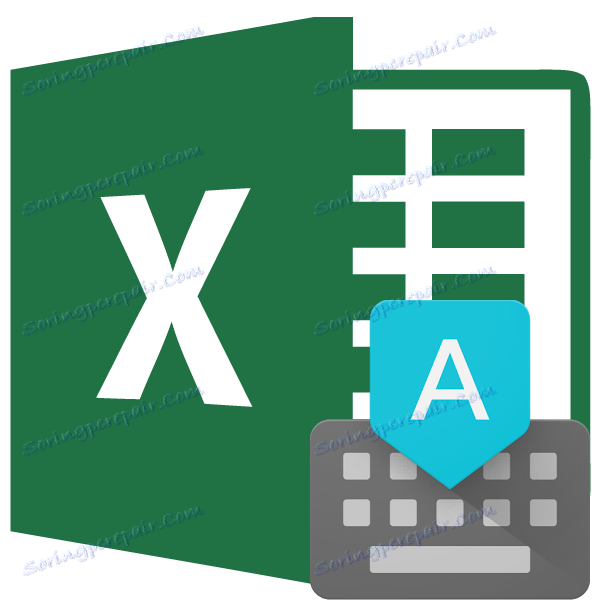Функция за автоматично коригиране в Microsoft Excel
Когато пишете в различни документи, можете да направите печатна грешка или да направите грешка чрез невежество. Освен това някои символи на клавиатурата просто липсват и как са включени специалните символи и как да ги използвате, не всеки знае. Следователно, потребителите заменят тези знаци с най-очевидните, според тях, аналози. Например, вместо "©" те пишат "(c)", а вместо "€" - (д). За щастие, Microsoft Excel има функция за автоматично коригиране, която автоматично замества горните примери с правилните съвпадения и коригира най-често срещаните грешки и грешки.
съдържание
Принципи на работа на AutoCorrect
Програмната памет на Excel съхранява най-често срещаните грешки при писането на думи. Всяка дума съвпада правилно. Ако потребителят въведе неправилен вариант, поради печатна грешка или грешка, то автоматично се заменя от приложението до правилната. Това е същността на автоматичното заместване.
Основните грешки, които тази функция премахват, включват началото на изречението с малка буква, две главни букви в една последователна дума, лошо оформление на Caps Lock , редица други типични грешки и грешки.
Деактивиране и активиране на автоматичната корекция
Трябва да се отбележи, че по подразбиране AutoCorrect винаги е активиран. Ето защо, ако постоянно или временно не се нуждаете от тази функция, то трябва да бъде насилствено забранено. Например, това може да се дължи на факта, че често трябва да запишете умишлено думи с грешки или да посочите символите, маркирани от Excel като неправилни, и да ги заменяте автоматично. Ако промените символа, коригиран чрез автоматичен замяна, на този, от който се нуждаете, тогава автоматичното заместване няма да бъде поправено отново. Но ако имате много от тези данни, тогава ги пишете два пъти, губите време. В този случай е по-добре временно да деактивирате автоматично заместването.
- Отворете раздела "Файл" ;
- Изберете секцията "Опции" .
- След това отидете на подраздел "Правопис" .
- Кликнете върху бутона "Настройки за автоматична корекция" .
- В прозореца за отворени параметри търсим елемента "Замяна с вход" . Премахнете отметката от него и кликнете върху бутона "OK" .
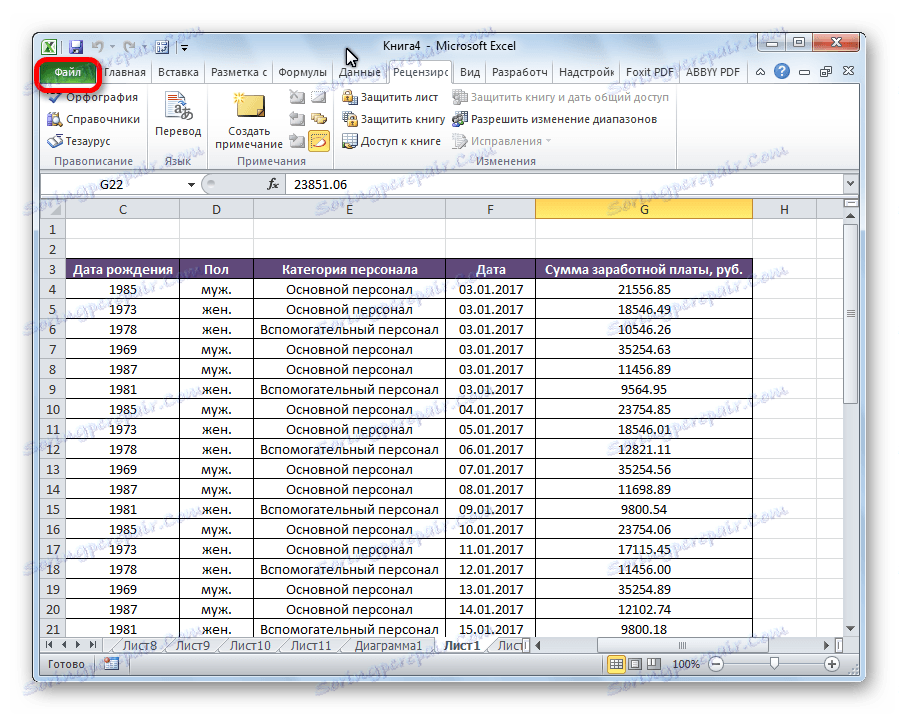
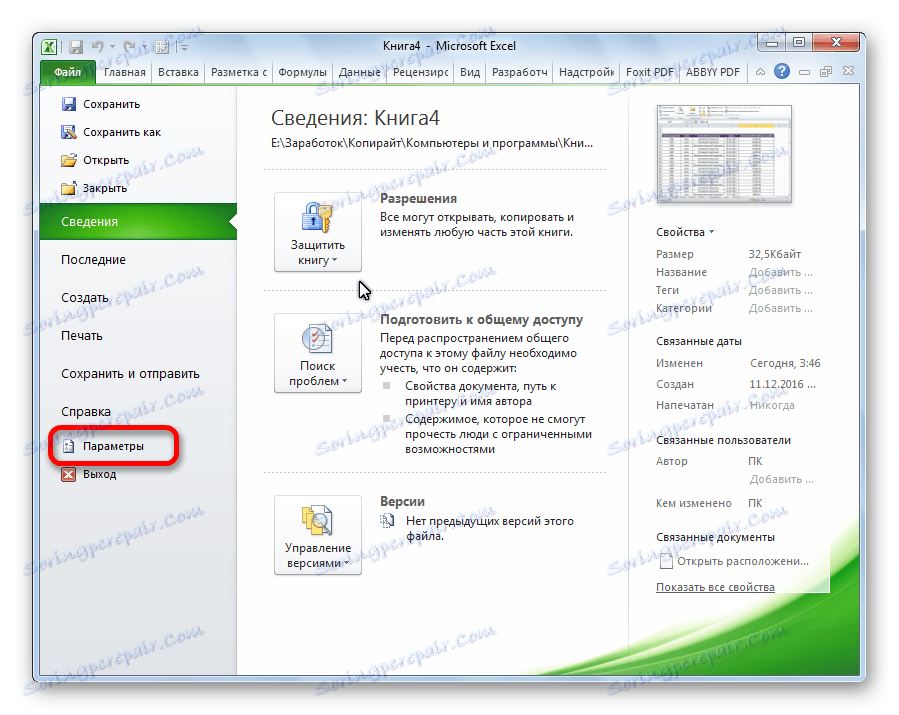
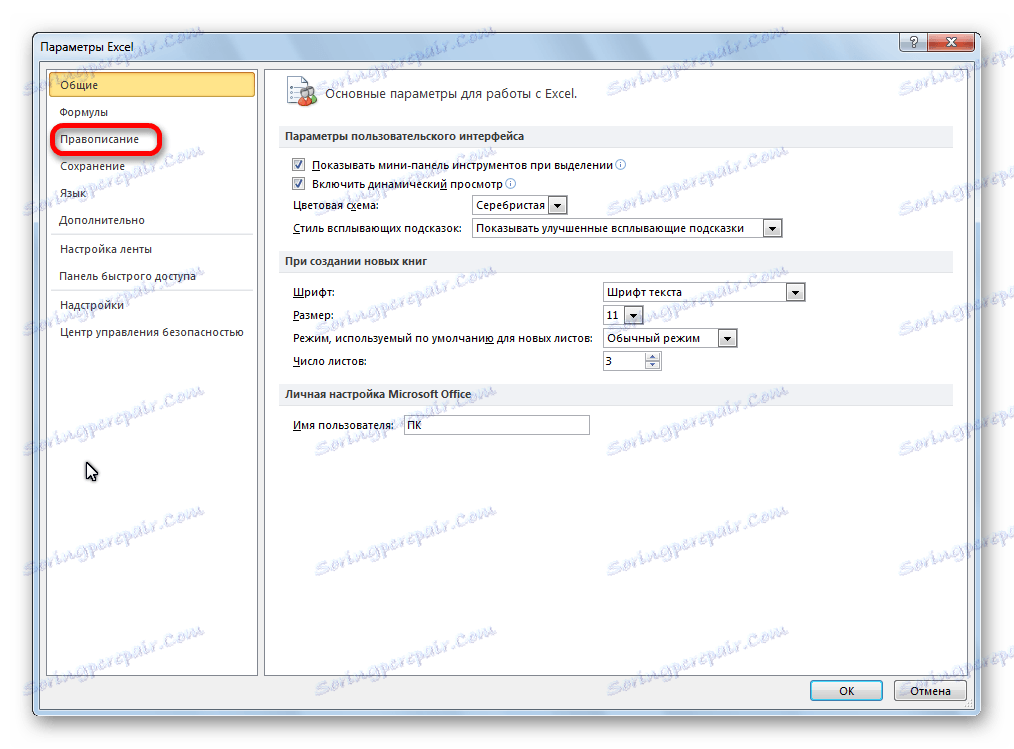
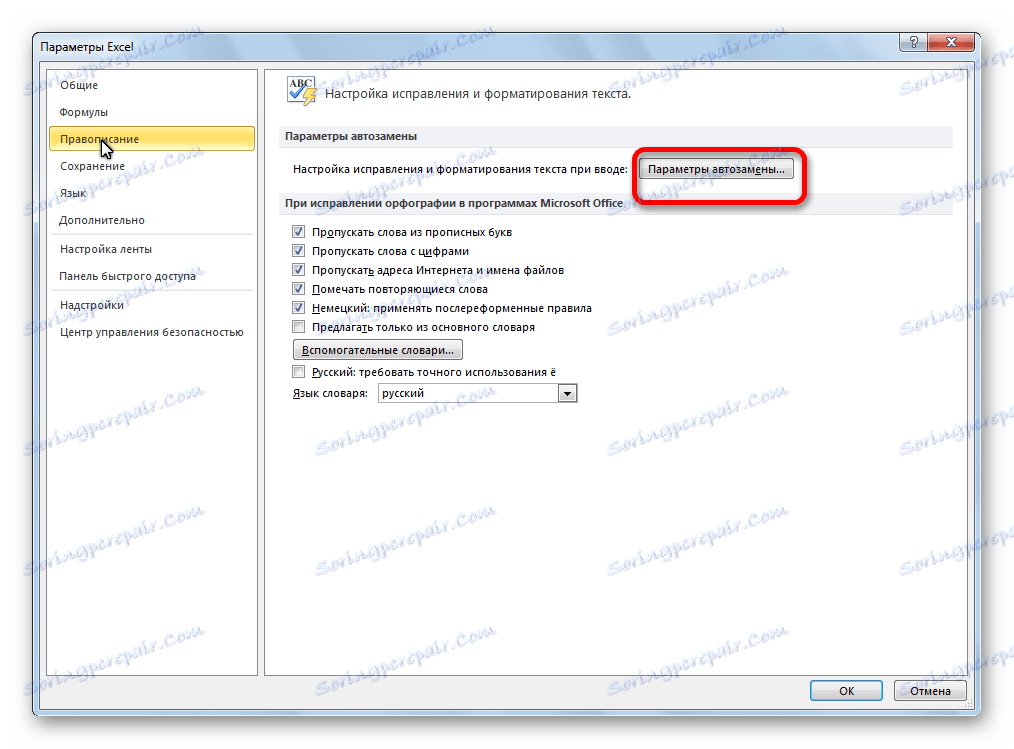
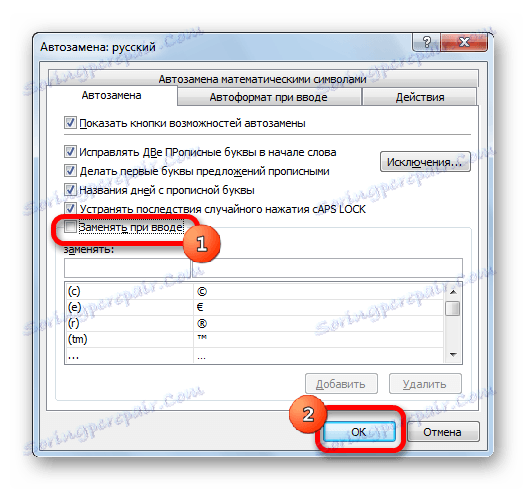
За да включите отново функцията за автоматично коригиране, поставете отметка в квадратчето и отново кликнете върху бутона "OK" .
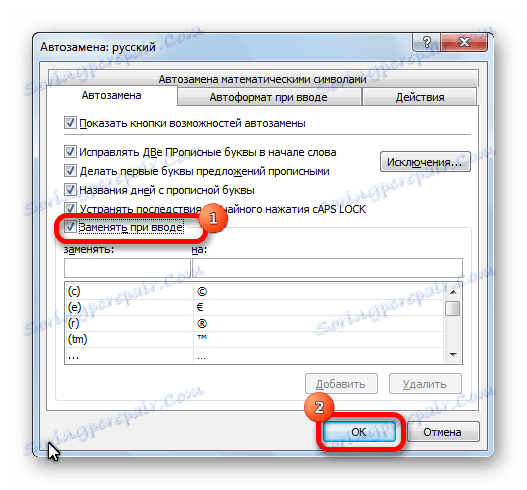
Проблем с автоматичната подмяна на датата
Има моменти, когато потребител въвежда номер с точки и автоматично коригира за дата, въпреки че няма нужда от него. В този случай не е необходимо напълно да забраните автоматичното заместване. За да поправите това, изберете областта от клетки, в която ще напишем номера с точки. В раздела "Начало" търсим блок за настройки "Брой" . В падащия списък, намиращ се в този блок, задайте параметъра "Text" .
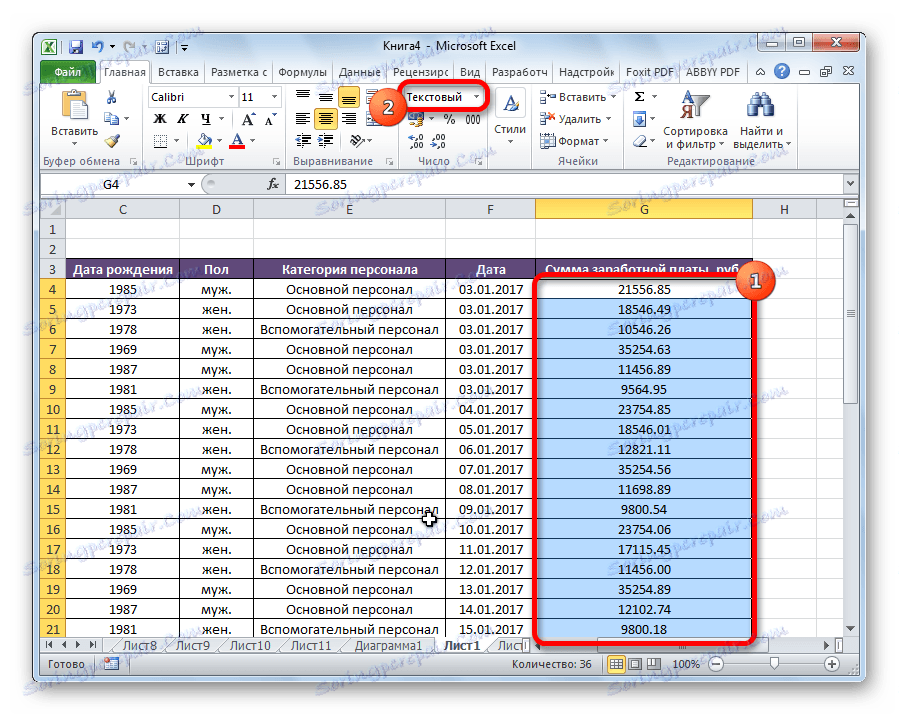
Сега числата с точки няма да бъдат заменени с дати.
Редактиране на списъка за автоматична корекция
Но все още основната функция на този инструмент е да не се намесва с потребителя, а по-скоро да му помогне. В допълнение към списъка с изрази, които са предназначени за автоматична подмяна по подразбиране, всеки потребител може сам да добави собствените си опции.
- Отворете познатия прозорец за параметрите за автоматична корекция.
- В полето "Замяна" посочваме набора от знаци, който ще бъде възприет от програмата като грешен. В полето "Включено" нанасяме думата или символа, на който ще се извърши замяната. Кликнете върху бутона "Добавяне" .
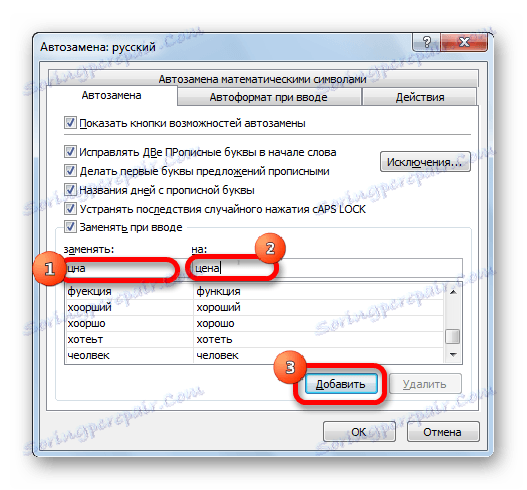
По този начин можете да добавите свои собствени опции към речника.
Освен това в същия прозорец има раздел "Автоматична корекция по математически символи" . Ето списък на стойностите, когато въведете заменените за математически символи, включително тези, използвани в формулите на Excel. Наистина, не всеки потребител ще може да въведе символа alpha (алфа) на клавиатурата, но всеки може да въведе стойността на alpha, която автоматично ще бъде преобразувана в желания знак. По аналогия ние пишем бета ( бета) и други знаци. В същия списък всеки потребител може да добавя свои собствени съвпадения, както е показано в основния речник.
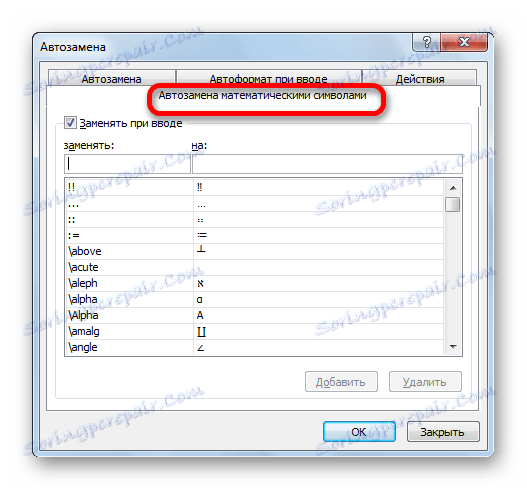
Изтриването на съвпадение в този речник също е много проста. Изберете елемента, който не е необходимо да заместваме, и кликнете върху бутона "Изтриване" .
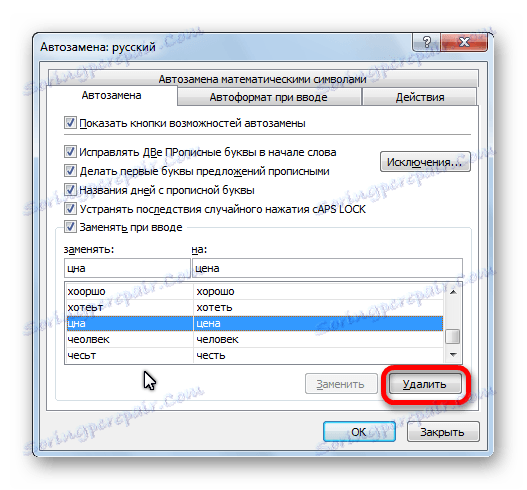
Изтриването ще се извърши незабавно.
Основни параметри
Основните настройки на параметрите "Автокоригиране" са общите настройки на тази функция. По подразбиране са включени следните функции: корекция на две главни букви последователно, задаване на първата буква в главницата, името на дните от седмицата с капитал, коригиране на случайно натискане на Caps Lock . Но всички тези функции, както и някои от тях, могат да бъдат деактивирани, като просто отмените съответните параметри и кликнете върху бутона "OK" .
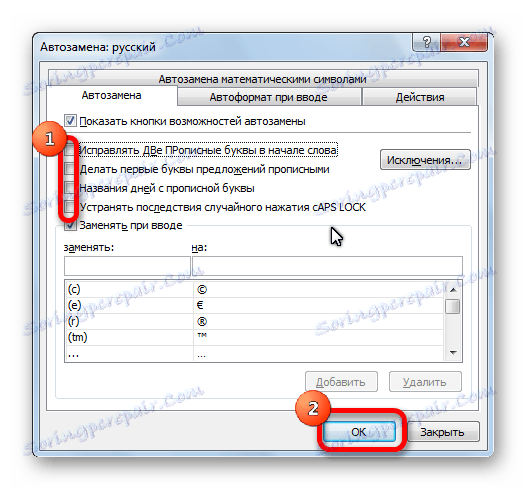
изключения
Освен това функцията за автоматично коригиране има свой собствен речник за изключения. Той съдържа тези думи и символи, които не трябва да се заместват, дори ако общите настройки включват правило, което показва, че думата или изразът трябва да бъдат заменени.
За да отидете в този речник, кликнете върху бутона "Изключения ..." .
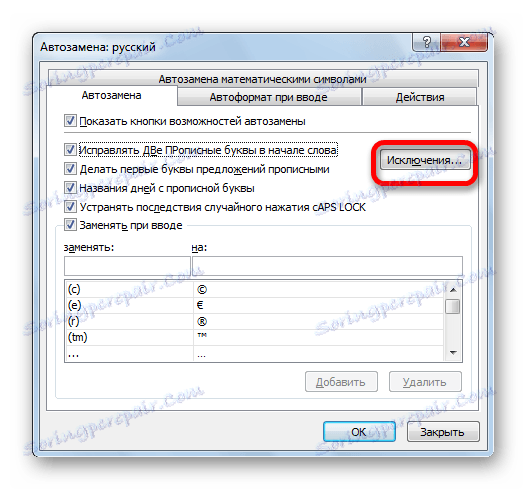
Отваря се прозорецът за изключения. Както виждате, има два раздела. В първата от тези думи са разположени, след което точка, не означава края на присъдата, както и факта, че следващата дума трябва да започне с главна буква. Това са предимно различни съкращения (например "разтривайте"), Или части от стабилни изрази.

Във втория раздел има изключения, в които не е необходимо да замествате две главни букви на ред. По подразбиране, единствената дума, която се появява в тази секция на речника, е "CCleaner". Но можете да добавите неограничен брой други думи и изрази, като изключения от Автокоригирането, по същия начин, както бе обсъдено по-горе.
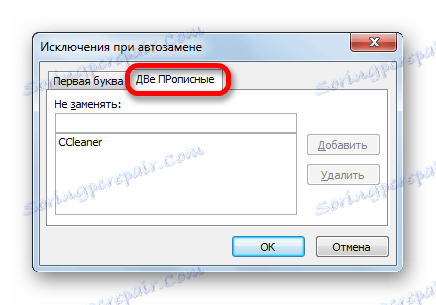
Както можете да видите, Автокоригирането е много удобно средство, което помага да се коригират автоматично грешките или печатни грешки, когато пишете думи, символи или изрази в Excel. Ако е правилно конфигурирана, тази функция ще бъде добър помощник и ще спести значително време за проверка и коригиране на грешки.